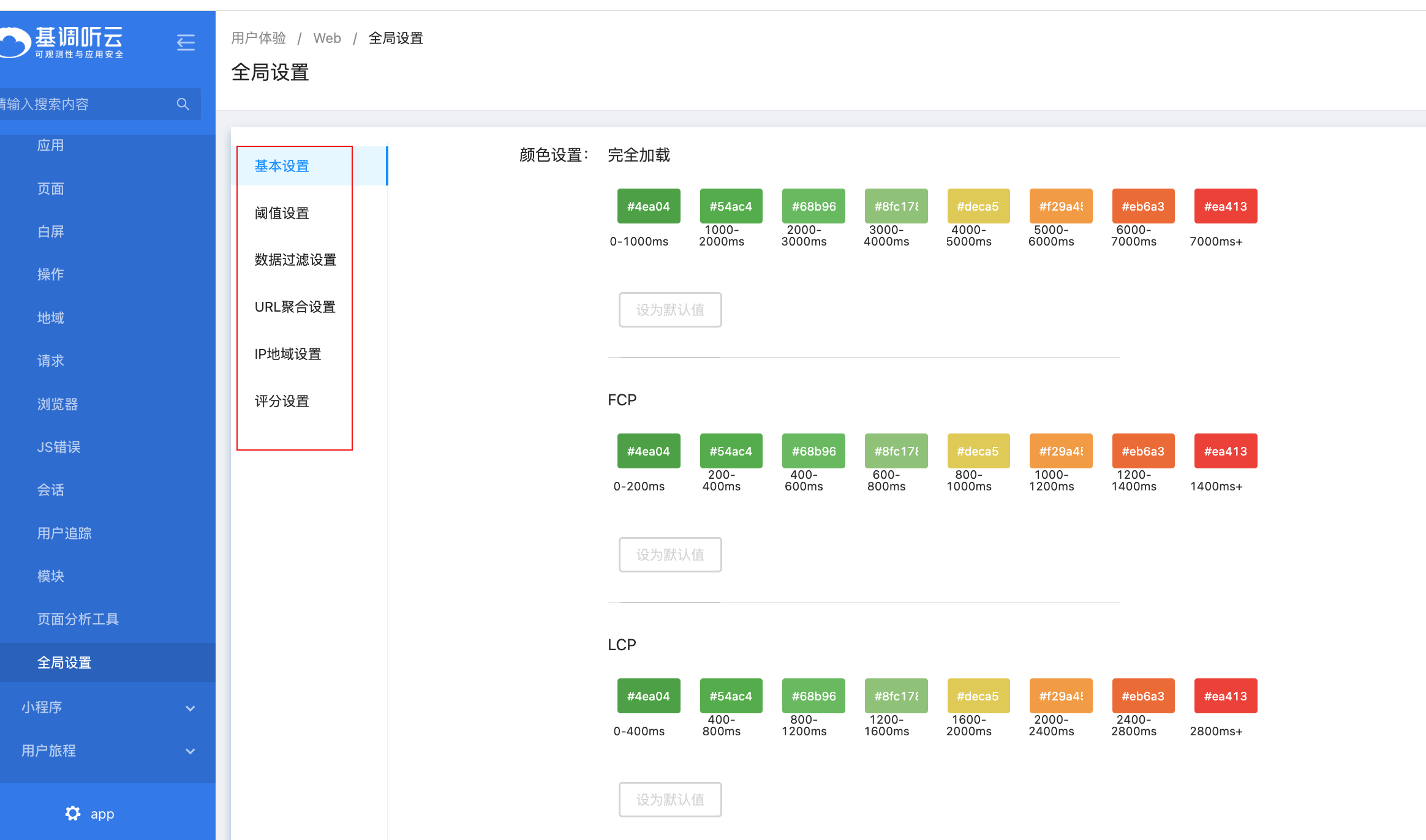Web用户体验管理
应用
应用列表展示统计周期内所有已嵌码的应用,展示信息包括警报状态、应用名称、用户体验评分、PV、UV、慢页面占比、完全加载、FCP、LCP、DCL、JS错误率、操作时间和操作可用性。
警报状态:如果对应用配置了告警规则,触发严重告警时警铃显示红色,触发警告级别的告警时警铃显示黄色。如果没有配置告警规则,警铃不显示任何颜色。单击警铃,可跳转到警报页面,查看警报详情。
应用名称:单击应用名称,可进入应用分析页面。当应用下包含多个子域名时,应用名称前会显示一个右三角,单击该右三角,可在下方展开子域名的信息。单击子域名,可进入子域名分析页面,分析方式跟应用相同,具体描述可参考应用分析。
在应用名称表头后的下拉菜单中,可选择页面类型进行数据过滤,包括页面、iframe和全部类型三种,默认展示全部类型的应用统计数据。
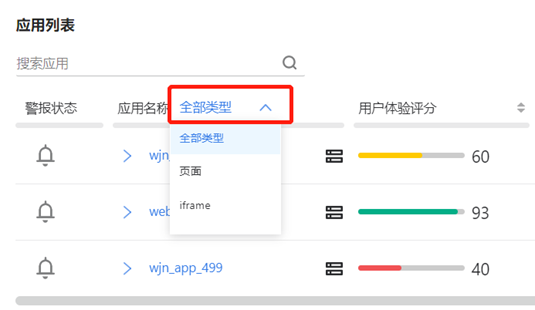
页面
页面分析提供应用中所有页面的性能分析数据,并可对每个页面的性能进行表现评价、趋势图和分位图分析、地域分析、汇总瀑布图分析和页面异常追踪。
在左侧导航栏中单击Web>页面,进入页面用户体验页面,查看应用下的所有页面列表。
页面列表展示统计周期内指定应用下所有已嵌码的页面以及性能信息,包括页面URL、页面别名、PV、UV、TTFB、FCP、LCP、FID、CLS、完全加载、TTI、TBT、LoadEventEnd、JS错误率、慢页面次数、慢页面占比和慢页面影响用户数。默认按PV从高到低排序。
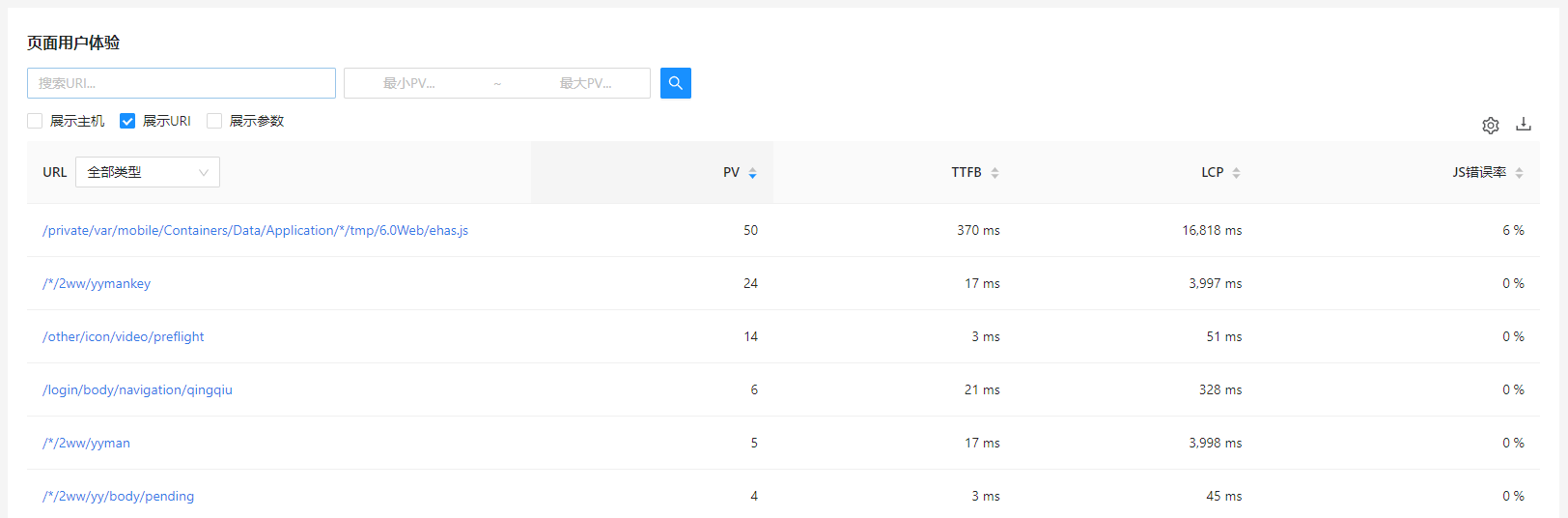
操作
操作用户体验分析主要用来监控分析用户在页面上的单击操作的响应时间和可用性。优化操作用户体验,有利于提升用户的关键步骤转化率。
操作特指页面上由Ajax请求或者页面组成的操作事件,可以配置操作由一个或多个Ajax组成,当Ajax请求完成即为操作完成。也可配置一个页面加载的FCP、LCP、TTI、完全加载指标的完成为操作完成。
在左侧导航栏中单击Web>操作,进入操作列表页面。
操作列表展示统计周期内JS探针采集到的所有操作信息,包括操作名称、操作次数、UV、操作时间、操作可用性、操作请求耗时、Ajax请求次数、Ajax错误率、服务端平均耗时和服务端响应次数。
关键操作:单击关键操作列的五角星,可将该操作标记为关键操作。再次单击,可取消标记为关键操作。
操作名称:单击页面名称,可进入操作详情页面。
单击页面右上角的图标,可自定义要展示的表头。
单击页面右上角的下载图标,可将统计周期内的操作列表数据以Excel导出到本地。
地域
地域运营商分析模块可以看到应用对应的PV、UV、用户体验评分、慢页面占比、FCP、LCP、DCL、完全加载、操作时间、操作可用性、操作次数、HTML加载、DNS、建连、SSL、首包、剩余包、JS错误率等指标在不同地域运营商下的指标趋势。客户可依据此数据及时调整优化在不同地域运营下的性能表现,以实现用户在不同地域不同网络环境下都得到最佳的应用用户体验。
在左侧导航栏中单击Web>地域,进入地域用户体验分析页面。
在左上方的两个下拉菜单中,用户可以选择展示PV、UV、用户体验评分、慢页面占比、FCP、LCP、DCL、完全加载、操作时间、操作可用性、操作次数、HTML加载、DNS、建连、SSL、首包、剩余包、JS错误率等指标在不同地域的运营商下的统计数据和指标趋势图。
请求
请求分析主要来分析应用内的网络请求性能与错误,可以分析Ajax请求、静态资源请求两种类型请求。您可以分析每个应用/域名/路径/参数下的请求响应时间、慢请求占比、错误率、慢请求影响用户数、错误请求影响用户数。
在左侧导航栏中单击Web>请求,进入请求分析页面。在页面左上方的下拉菜单中可快速切换应用。
在请求分析页面上方,用户可通过请求类型、请求范围、域名、路径、参数、所属页面、地域、运营商、错误码、调用事务对下方的展示数据进行全局过滤。单击右侧的展开,可显示所有过滤条件。
请求类型:默认展示全部请求的数据,您可根据Ajax请求、静态资源关键请求和关键请求来过滤请求数据。
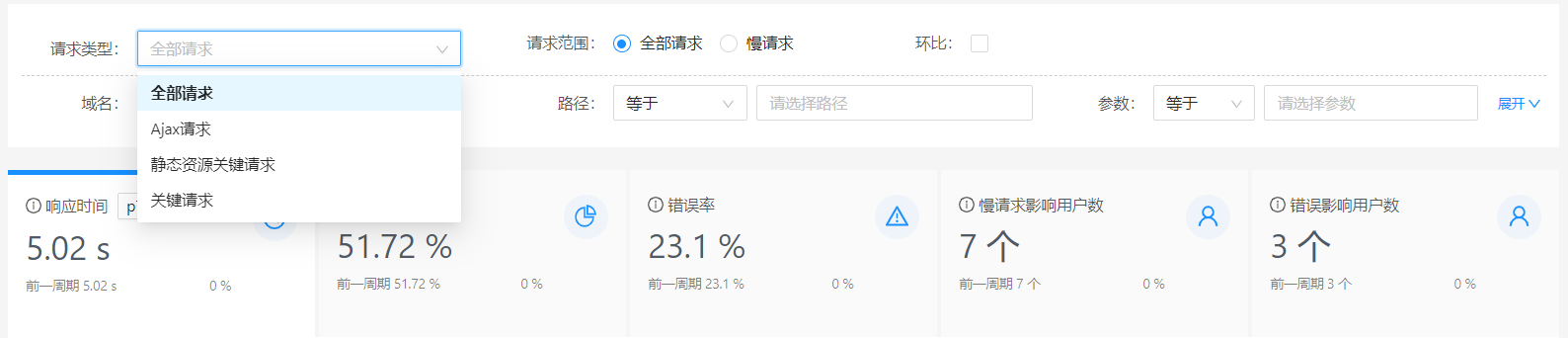
浏览器
浏览器模块可以帮助分析访问应用的不同浏览器的UV占比、PV占比、完全加载、慢页面占比、JS错误率,帮助确定程序在哪些浏览器上的问题较多,制定测试优先级,重点优化。
在左侧导航栏中单击Web>浏览器,进入浏览器分析页面。
TOP 5页面浏览器完全加载趋势图展示页面完全加载时间排名前5的浏览器的完全加载时间变化趋势,浏览器具体到版本号。
浏览器访问量占比展示每种浏览器访问应用的UV以及UV占比,PV以及PV占比,在左上角的下拉菜单中可切换PV和UV。
浏览器列表展示每种浏览器访问应用的UV占比、PV占比、完全加载、慢页面占比、JS错误率。
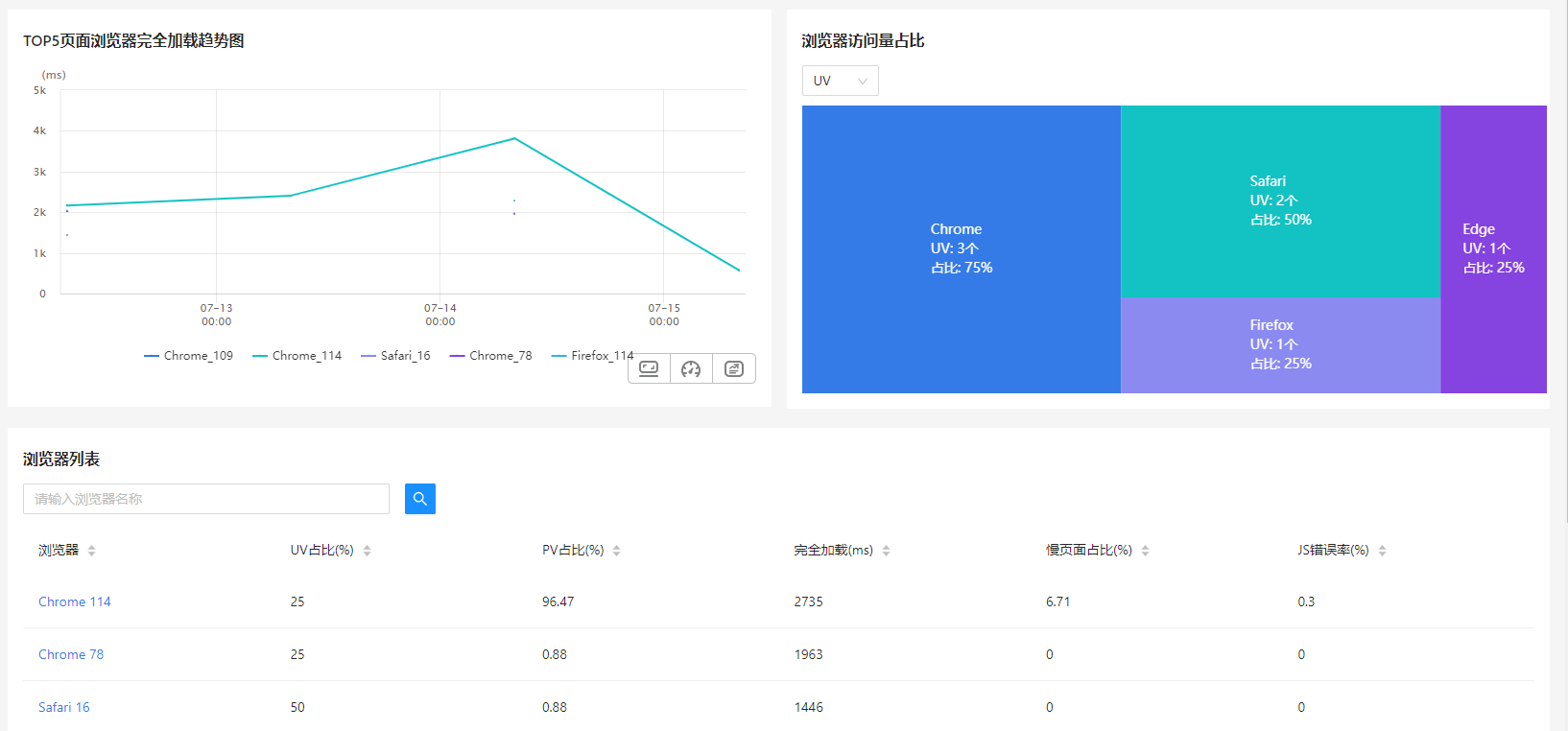
JS错误
JS错误分析主要用来分析页面被访问时发生的JS错误情况,并统计和分析导致JS错误的原因。
在左侧导航栏中单击Web>JS错误,进入JS错误分析页面。
在页面的左上角勾选显示已忽略JS错误复选框,除了JS错误率趋势图不会变化(JS错误率是基于被忽略的JS错误后的数据进行计算的)外,其他图表和JS错误列表中的数据都会被重新计算并展示。默认不勾选。
在页面的左上角勾选JS错误复选框,仅查看JS错误的统计数据。默认为勾选状态。
在页面的左上角勾选自定义错误复选框,仅查看自定义错误的统计数据。默认为勾选状态。
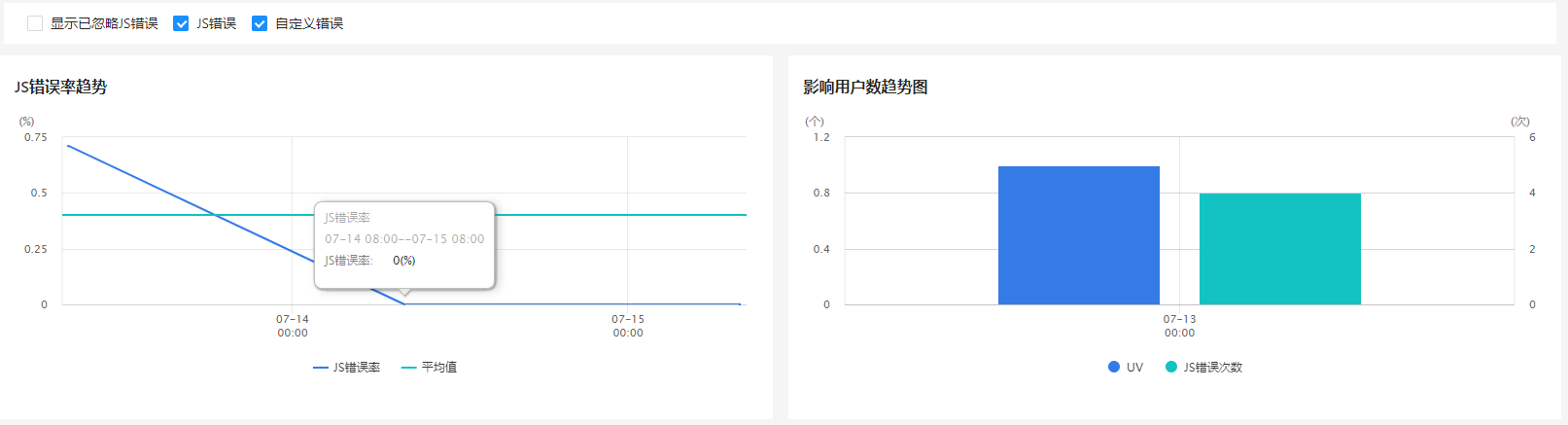
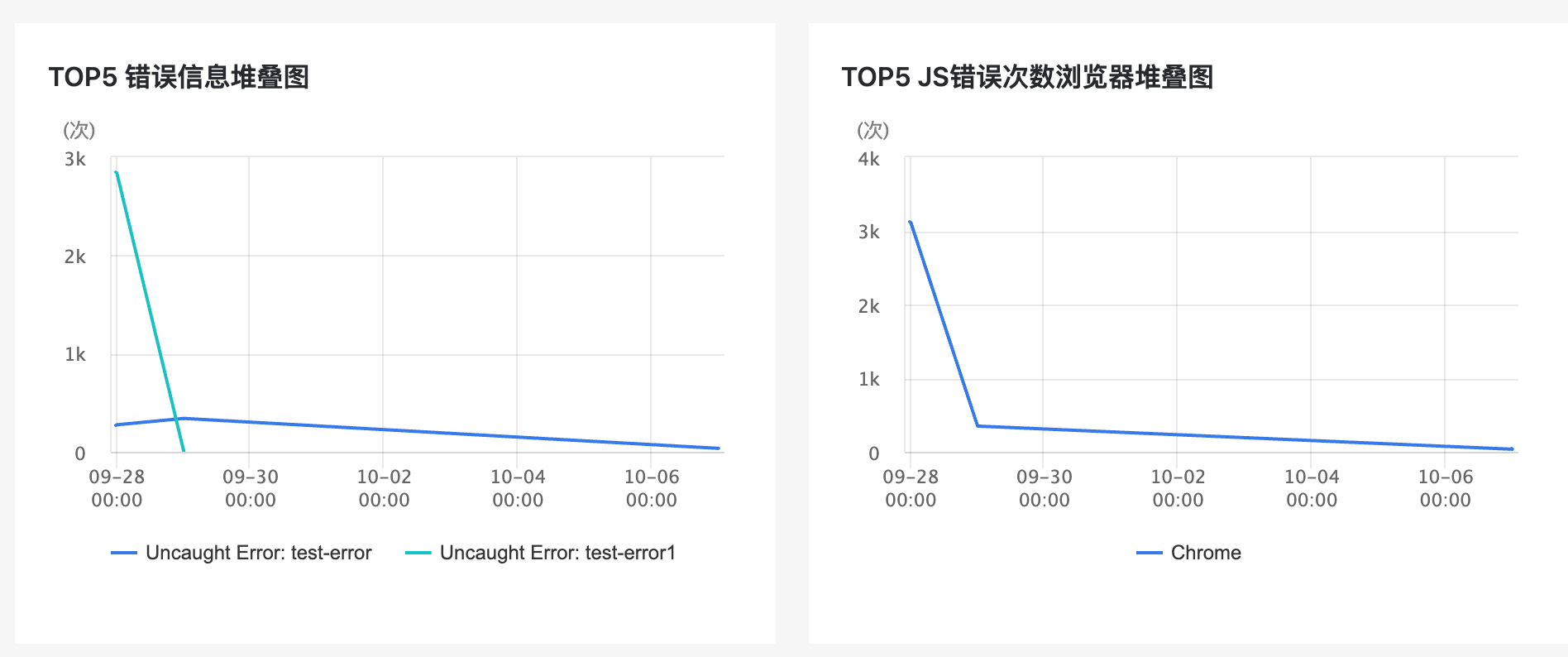
用户追踪
用户追踪可基于全部用户、VIP用户组、所有VIP用户来筛选异常数据,然后通过公网IP、用户ID、会话ID、设备ID、JS TraceID来追踪用户的慢完全加载、慢FCP、慢LCP、慢DCL、操作、失败操作、请求、JS错误的访问记录,并且可还原状况发生现场,分析引起用户体验较差的根源。
在左侧导航栏中单击Web>用户追踪,进入用户追踪页面。在该页面中,用户可以进行以下操作:
- 单击慢完全加载、慢FCP、慢LCP和慢DCL页面的URL,可进入查看本次页面访问的瀑布图、错误资源、资源类型统计;单击操作和失败操作的操作名称,可查看操作分析详情;单击JS错误的错误信息,可查看错误详情。
- 单击自定义维度后的过滤条件,可添加您自定义的维度信息作为查询条件。自定义维度配置,需要先上传自定义信息(请参见自定义附加属性),然后在应用设置>自定义维度>通用配置中,配置自定义维度字段。
- 基调听云Web默认展示全部应用的追踪记录,在页面左上角的应用下拉菜单中选择指定的应用,可筛选具体某一个应用的数据。
- 单击页面右上角的新建导出任务按钮,可将所选时间段内的全部异常单样本导出,由于数据量可能较大,可等待一段时间后,单击导出列表按钮,进入导出列表页面中去下载。
- 在JS错误页签中,勾选列表左上角的显示已忽略JS错误复选框,系统会展示被过滤掉的JS错误的追踪记录。勾选JS错误复选框,仅查看JS错误的统计数据。勾选自定义错误复选框,仅查看自定义错误的统计数据。
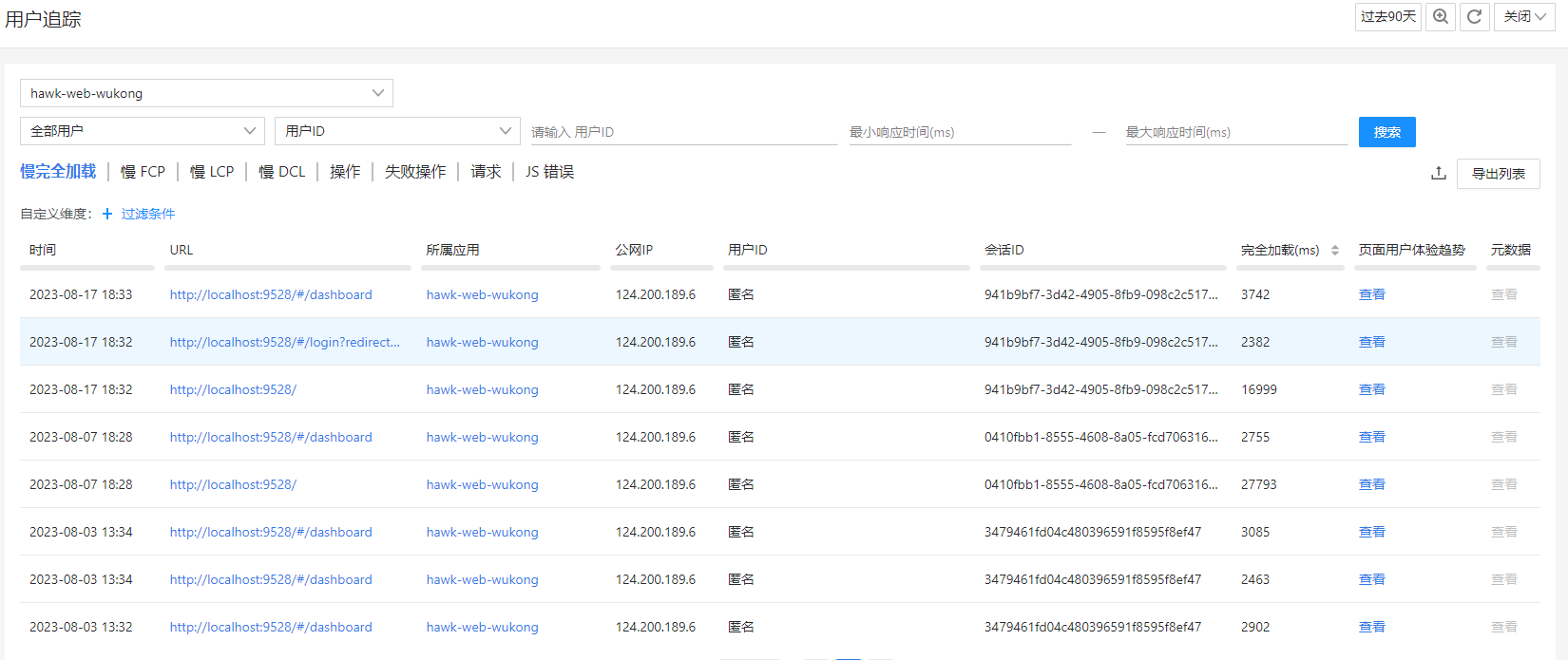
模块
模块用户体验指基调听云支持从任意已嵌码的1个或多个应用中自定义选取域名/URL组合成模块,从而监控模块的用户体验。模块分析从模块维度出发,直观实时地展示模块的警报状态、模块名称、用户体验评分、PV、UV、慢页面占比、完全加载、FCP、LCP、DCL、JS错误率、操作时间和操作可用性。
模块列表展示统计周期内所有已创建的模块。当模块下包含子模块时,模块名称前会显示一个右三角,单击该右三角,可在下方展开子模块的信息。单击模块名称,可进入模块详情页面。模块分析的方式跟应用分析基本一致,具体说明可参见“应用”。
页面分析工具
页面分析工具采用chrome开源的自动化工具Lighthouse来实现 ,用于改进网页应用的质量。 当为 Lighthouse 提供一个要分析的网址时,它将针对此页面进行一连串的测试,然后生成一个有关页面性能的报告。用户可以参考失败的测试,了解可以采取哪些措施来改进应用。
全局设置
基调听云Web的全局设置可统一设置全部应用的应用设置,包含:基本设置、阈值设置、数据过滤设置、URL聚合设置、IP地域设置、跨域设置、评分设置。
在左侧导航栏中单击Web>全局配置,进入全局设置页面。